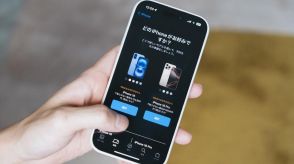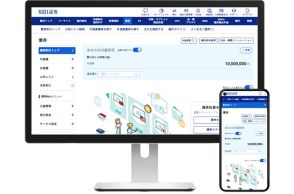Safariに搭載される予定の新ポップアップブロック、効き目はマイルド?
AppleはSafariに新しい「Distraction Control(気を散らす要素を制御する)」機能を導入し、ユーザーがポップアップ表示から免れることができるようにしています。
Distraction Controlは手動でポップアップを非表示にするだけでなく、次回サイトを訪れた際に自動的に非表示にする機能も備えており、ユーザーの体験を向上させます。
操作方法も簡単で、Safariのアドレスバーの左側にあるアイコンをクリックするだけで利用できます。
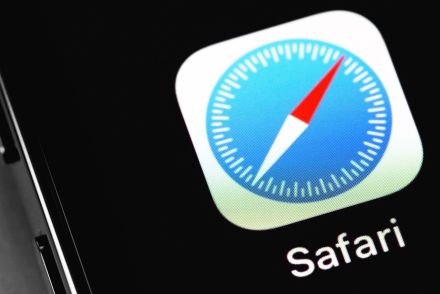
今では信頼されているウェブサイトでさえ、ポップアップ表示から免れることはできません。
ニュースレターへの登録を求められたり、ブラウザ通知を許可するよう促されたり、新しい機能について知らせてきたりするポップアップを毎回手動で閉じるのは、かなり気が散りますよね。
AppleはSafariに新しい「Distraction Control(気を散らす要素を制御する)」機能を導入し、コンテンツが読み込まれた瞬間に、ポップアップを表示させることなく、ユーザーがすぐにサイトにアクセスできるようにしようとしています。
今秋にリリースされるiOS 18、iPadOS 18、そしてmacOS SequoiaでデビューするDistraction Control機能は、アドレスバー近くのボタンをクリックすることで、手動でポップアップをクリックしてサイトから削除できるモードに入ることができます。(現在、ベータ版で利用可能)。
これだけ聞くと、通常のポップアップを閉じるのと比べて一手間かかるように思えるかもしれませんが、重要なのはDistraction Controlがその要素を記憶し、次回サイトを訪れた際には自動的にポップアップを非表示にしてくれることです。
繰り返し表示されるコンテンツや、訪問するたびに変わらず表示されるコンテンツに対応するよう設計されています。
そのため、ユーザーはどのウェブサイトのどの部分にもこの機能を適用できますが、広告や記事、頻繁に変わるコンテンツは次回訪問時にも通常通り表示される可能性が高いです。
つまり、この機能は現在使用している広告ブロッカーの代替にはなりませんが、すでにサイトのニュースレターに登録していて、再度勧誘されるのを避けたい場合には役立つでしょう。
Distraction Controlを使用するには、上記のOSのいずれかにアップグレードしたあと、Safariのアドレスバーの左側にある「-」アイコンをクリックします(Appleはこれを「非表示アイコン」と呼んでいます)。
次に、「Hide Distracting Items(気を散らす項目を非表示にする)」をクリックします。ポップアップしたボックスで「OK」を押してください。
そのあと、Safariに非表示にしてほしい項目をクリックすると、それが表示から消えます(さらに、まるでマーベルのキャラクター・サノスによって消し去られたかのようなアニメーションも再生されます)。
もしそれがサイトを訪れるたびに表示されるタイプのポップアップであれば、次回そのサイトを訪れるときには表示されないはずです。
Distraction Controlを終了するには、「完了」を押します。または「キャンセル」を押すと、アイアンマンのようにサノスのスナップが取り消されます。
アイテムを再表示させたい場合は、再度「-」アイコンをクリックし、「Show Hidden Items(非表示項目を表示)」を選択するだけです。
操作は以上です。SafariのDistraction Controlは、すでにiOS 18、iPadOS 18、およびmacOS Sequoiaのベータ版で利用できます。